发布时间:2021-04-26 11: 08: 51
iMindMap是一款功能强大的手绘思维导图软件,可以实现各种风格的思维导图制作,无论是学习类的,抑或是日程安排,甚至于读书笔记,iMindMap都能轻松实现,并且达到美观且清晰的效果。下面我将向大家分享一下关于iMindMap入门的一些使用技巧,以帮助大家更好的使用它。
首先需要进入软件的中文官网,找到下载界面,可看到Windows,Mac两个版本,用户可根据选择下载。该软件目前有是一个可跨平台使用的软件,在可以在Windows、Mac、iOS、Android中均可使用,便于不同平台之间进行文件分享和编辑。下载后按指示进行安装即可。
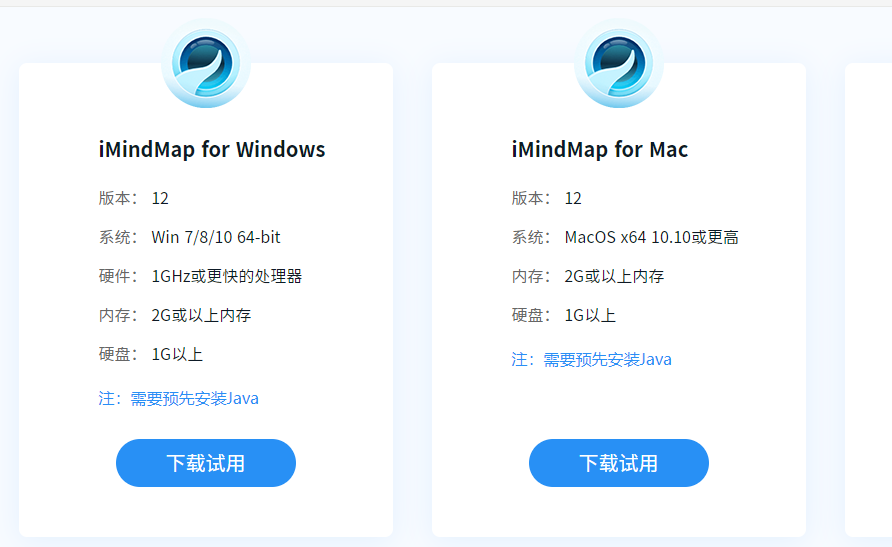
iMindMap界面有快速访问工具栏(窗口上方,用于保存,撤销等便捷操作),文件标签(用于创建,打开文件等),功能区(包括插入,布局等基础命令以及格式调整的命令),
工具栏(位于界面右侧,用于快速添加图片,附件等),导图编辑区(位于中间,编辑导图的操作区域),以及状态栏和工作簿标签。
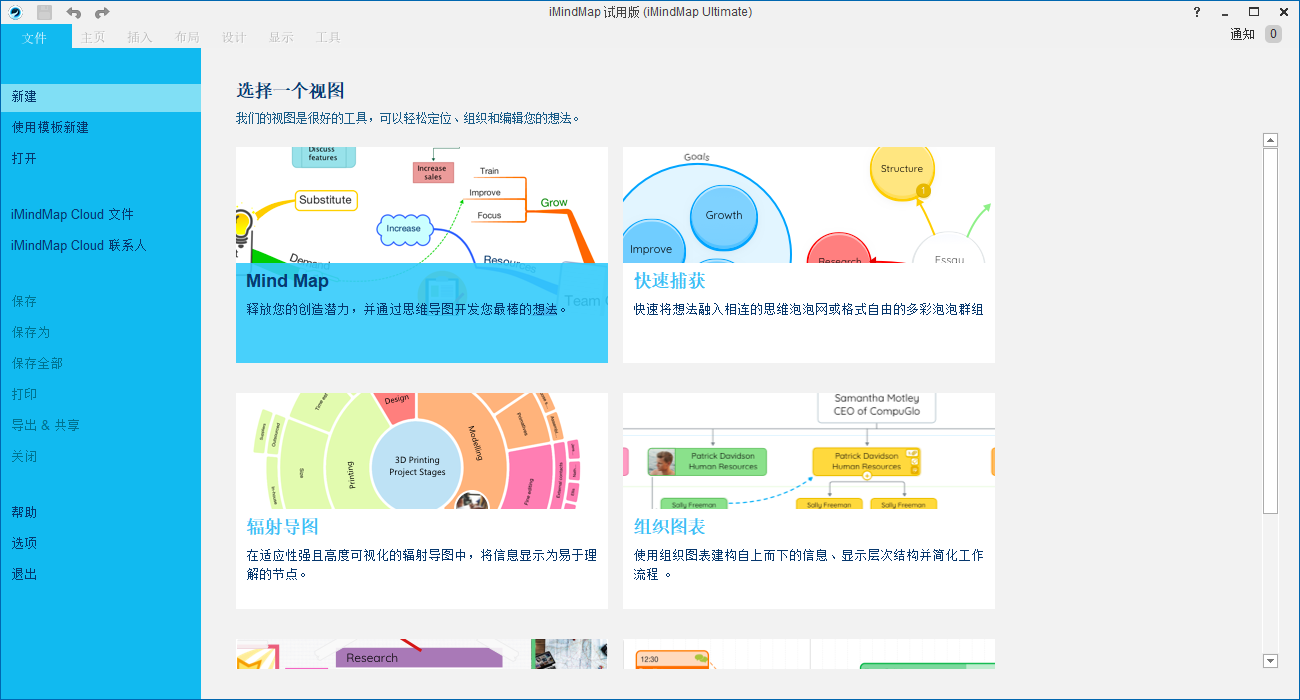
首先,选择模板后点击开始新建一个思维导图。软件有基础模板,但如果用户需要更多模板也可自行下载添加。
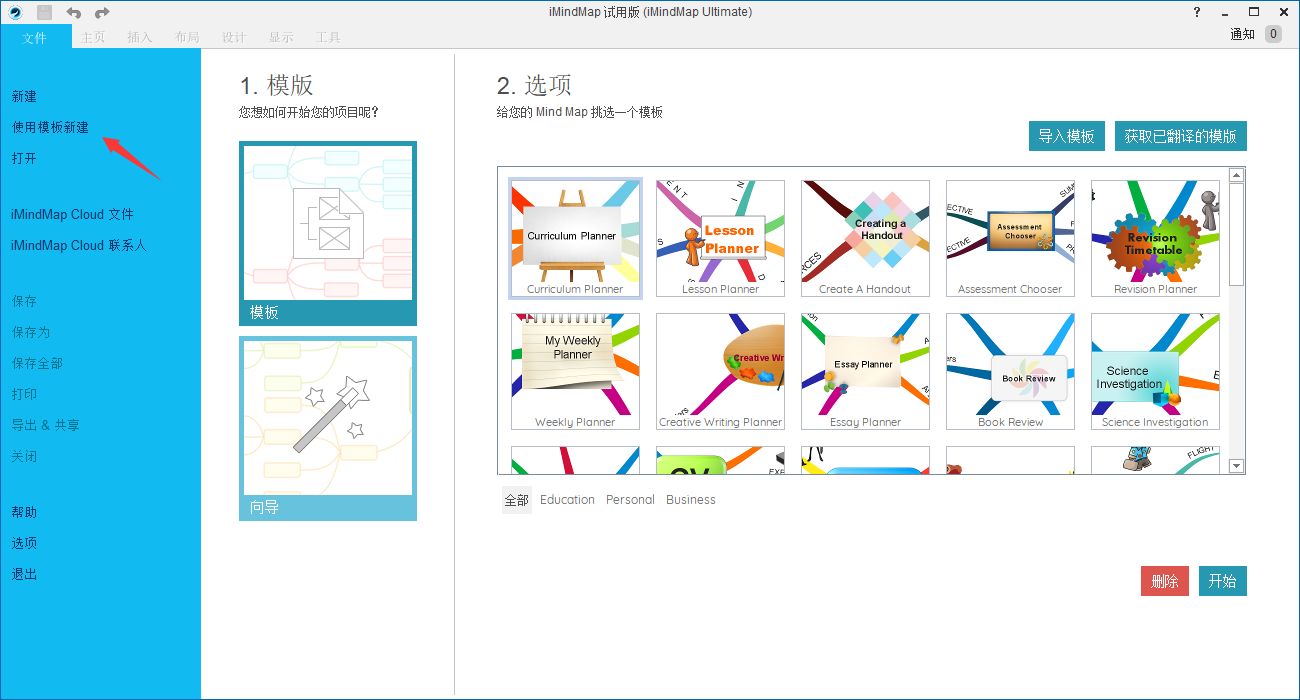
其次,就是丰富思维导图中的具体内容。
第一步当是确定一个自己需要的中心主题,双击后即可编辑内容并调整相应字体格式,当然也可后期调整。
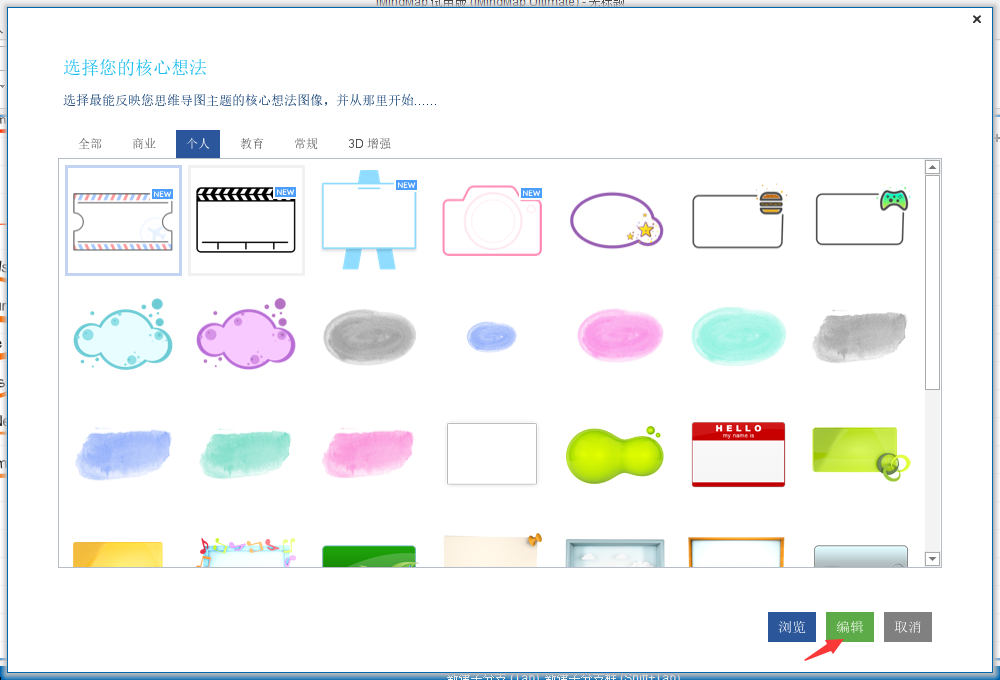
若是对该主题的中心图形格式不满意,同样可以进行更换。在该主题处单击右键,选择编辑中心主题,即可选择不同样式的中心主题。
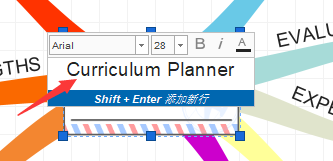
第二步是编辑分支,一般而言可直接在模板上进行编辑,但如果需要添加,点击中间的图标即可添加,点击上方的图标也可选择不同的样式。
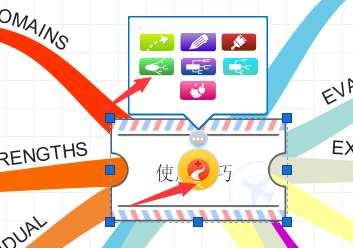
如果想让思维导图更加生动,添加附件无疑是一个好方法。方法也比较简单,以同样的方法编辑后,点击右侧工具栏即可添加相应的附件。
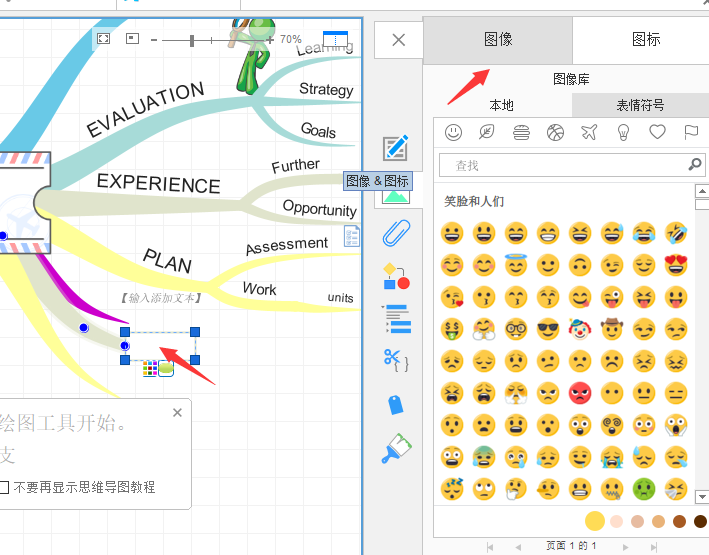
通过以上的分享,相信大家已经能够基本掌握iMindMap使用方法。但是,iMindMap是能够实现更复杂的思维导图编辑的,需要我们大家一起探索研究。
作者:独活
展开阅读全文
︾